Come utilizzare lo stile di riferimento R1C1 in Excel 2010
Se hai mai riscontrato problemi con i riferimenti di cella nelle formule di Excel, potresti cercare un altro modo per usarli. Oppure se hai usato Excel 2010 su un altro computer al lavoro o a scuola e hai scoperto che l'altra versione di Excel utilizzava numeri sia per le righe che per le colonne e che preferivi quel metodo, allora potresti chiederti come apportare la modifica da solo computer.
Questo stile di riferimento si chiama R1C1 ed è un'impostazione che è possibile modificare per la propria cartella di lavoro di Excel. La nostra guida di seguito ti mostrerà dove trovare questa opzione in Excel 2010 in modo che tu possa usarla come alternativa allo stile di riferimento A1 predefinito.
Utilizzare R1C1 nelle formule di Excel 2010
Il modo predefinito per fare riferimento alle celle è tramite il numero di riga e la lettera della colonna. Questo è spesso indicato come stile di riferimento A1. Selezionando l'opzione di riferimento formula R1C1, farai invece riferimento alle celle in base al numero di riga e al numero di colonna. Ad esempio, il modo predefinito per fare riferimento alla cella in alto a sinistra è A1. Tuttavia, con l'opzione R1C1 selezionata, la cella più in alto a sinistra verrà indicata come R1C1.
Nota che abilitando questa opzione, le intestazioni in cima alle colonne cambieranno da lettere a numeri.
Il metodo seguente applicherà lo stile di riferimento R1C1 alla cartella di lavoro attualmente aperta. Se si desidera applicare questa impostazione a tutte le cartelle di lavoro create con il modello Excel Personal.xls, sarà necessario aprire il modello e apportare le modifiche da quel file. È possibile scoprire il modello Personal.xls facendo clic sulla scheda Visualizza, facendo clic su Scopri, quindi selezionando l'opzione Personale e facendo clic su OK . Nota che dovrai anche salvare le modifiche nel file Personal.xls prima di chiuderlo.
Passaggio 1: Apri Microsoft Excel 2010.
Passaggio 2: fare clic sulla scheda File nell'angolo in alto a sinistra della finestra.

Passaggio 3: fare clic su Opzioni nella colonna sul lato sinistro della finestra.
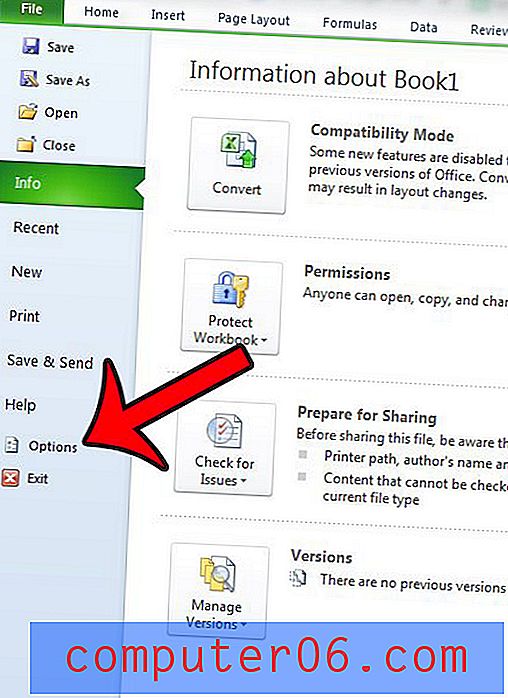
Passaggio 4: fare clic sull'opzione Formule nella colonna di sinistra della finestra Opzioni di Excel .
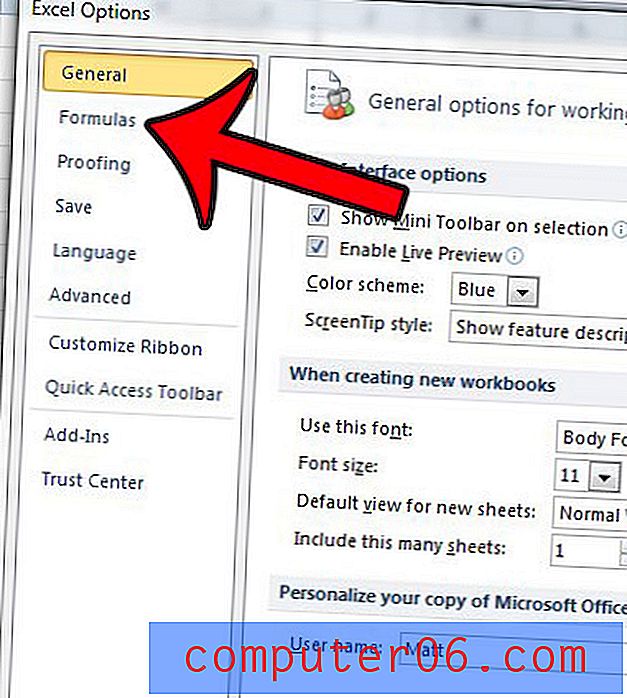
Passaggio 5: selezionare la casella a sinistra dello stile di riferimento R1C1 nella sezione Utilizzo delle formule della finestra.
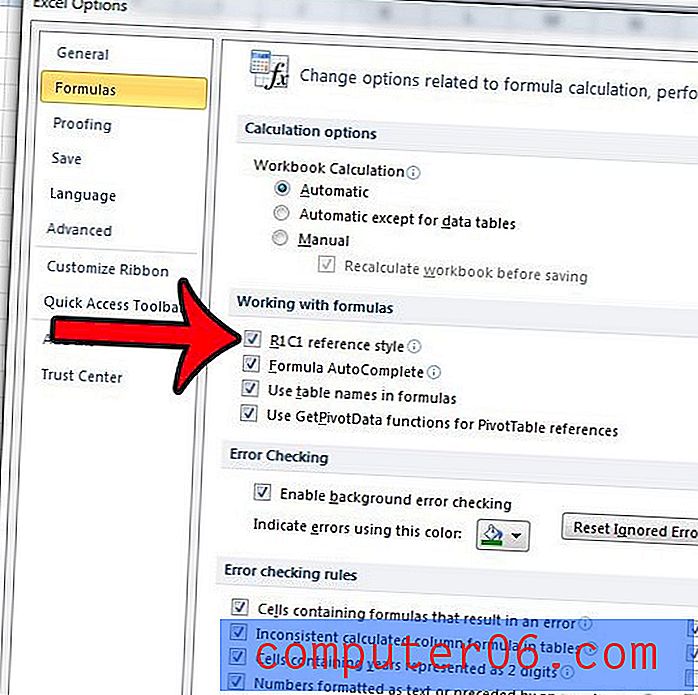
Passaggio 5: fare clic sul pulsante OK nella parte inferiore della finestra.
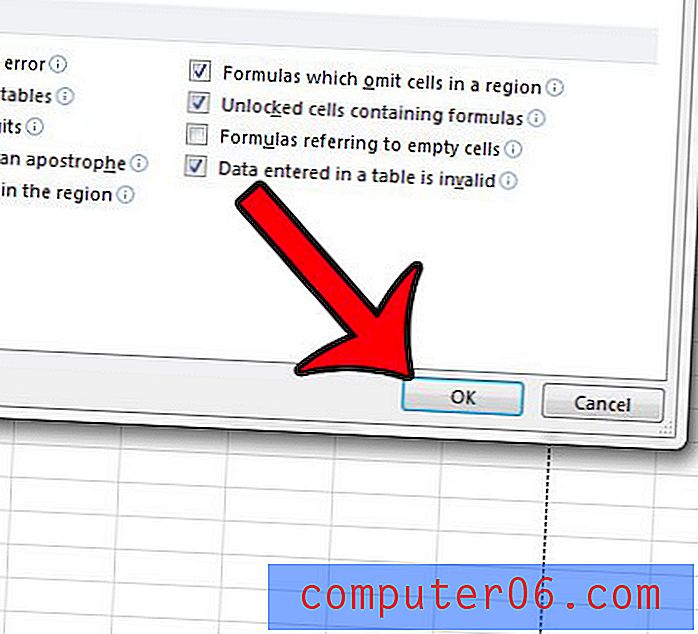
Se stai cercando modi per semplificare il confronto dei dati in Excel, due utili opzioni sono la formula VLOOKUP e la formula IF . Puoi leggere qui per saperne di più su come utilizzare queste formule.



